Maison >Tutoriel système >Série Windows >Comment résoudre le problème de retard lors du déplacement des fenêtres avec la souris sous Windows 10
Comment résoudre le problème de retard lors du déplacement des fenêtres avec la souris sous Windows 10
- PHPzavant
- 2024-01-06 17:28:591366parcourir
Lors de l'utilisation du système Win10, si vous rencontrez des retards et des blocages lorsque vous faites glisser la fenêtre avec la souris, je pense qu'il peut s'agir d'un problème avec les paramètres du système ou d'un problème de pilote. Vous pouvez essayer de réinstaller le pilote ou d'utiliser le code main.cpl pendant le fonctionnement pour résoudre le problème. Jetons un coup d'œil à la solution détaillée au retard dans le déplacement de la fenêtre avec la souris dans Win10.
Que faire s'il y a un délai lors du déplacement de la fenêtre avec la souris dans win10 :
Méthode 1 (commune au filaire et au sans fil) :
1 Sur le bureau du système win10, appuyez sur le raccourci "win+r". pour ouvrir la fenêtre d'exécution et entrez : main.cpl Appuyez ensuite sur Entrée pour confirmer.
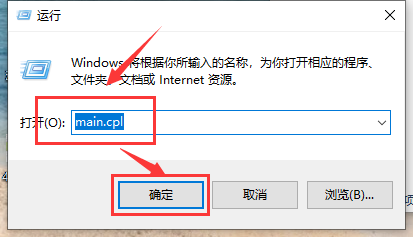
2. Ouvrez ensuite la boîte de dialogue des propriétés de la souris, cliquez sur le bouton de la souris, et vous pourrez régler la vitesse du double-clic de la souris en faisant glisser le curseur dans « Vitesse du double-clic ».
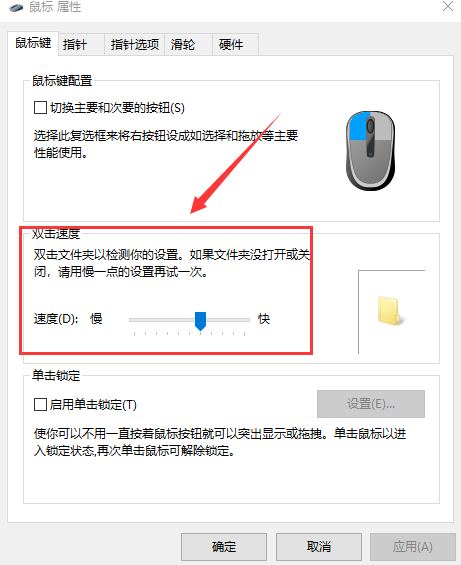
3. Cliquez ensuite sur Options du pointeur pour définir la vitesse de déplacement du pointeur de la souris et la visibilité de la souris.
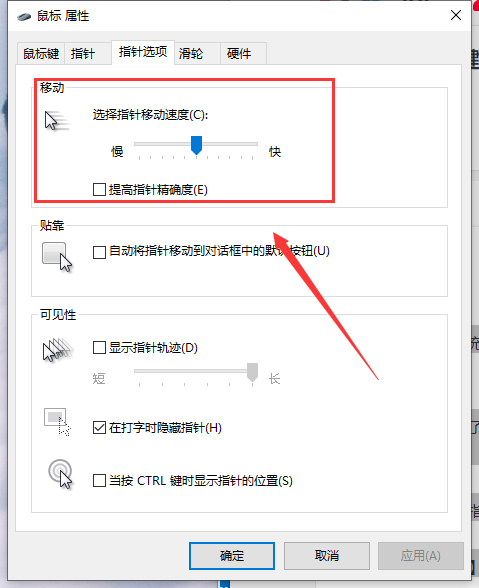
4. Cliquez sur la carte d'affichage "Poulie" pour régler la vitesse de roulement de la poulie.
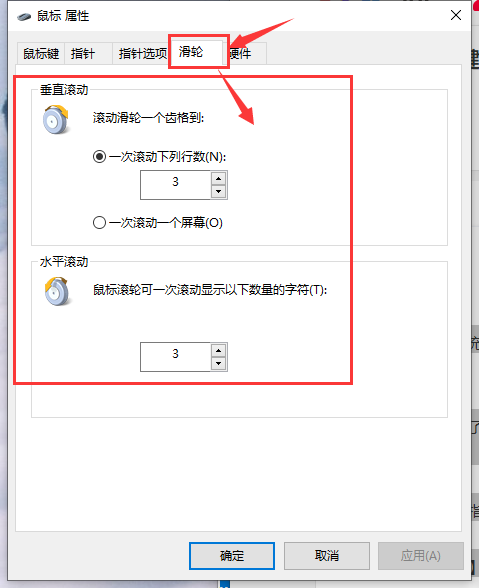
Méthode 2 : (pour la souris sans fil) :
1. Recherchez l'icône « Bluetooth » dans la barre des tâches du système win10, faites un clic droit et sélectionnez « Ouvrir les paramètres ».
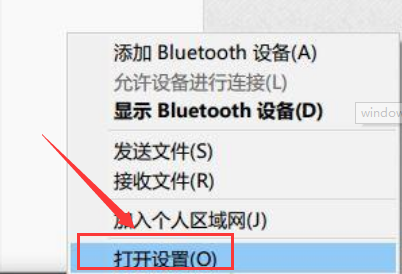
2. Dans la boîte d'options de paramètres qui s'ouvre, assurez-vous que "Autoriser les appareils Bluetooth à trouver cet ordinateur" est coché, puis cliquez sur OK pour enregistrer.
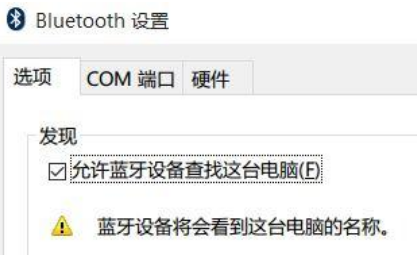
3. Faites un clic droit sur le bouton du menu Démarrer et cliquez sur "Gestionnaire de périphériques" dans le menu contextuel.
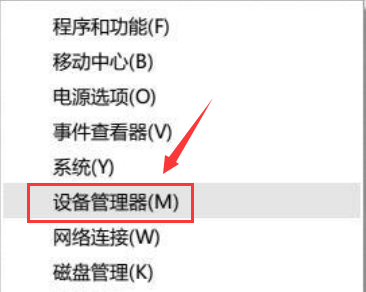
4. Double-cliquez sur l'icône Bluetooth dans le gestionnaire de périphériques pour développer le sous-répertoire. Double-cliquez pour ouvrir chaque sous-élément.
S'il y a un onglet « Gestion de l'alimentation » dans la boîte de dialogue nouvellement apparue,
décochez l'option « Autoriser l'ordinateur à éteindre cet appareil pour économiser de l'énergie », puis cliquez sur D'ACCORD.
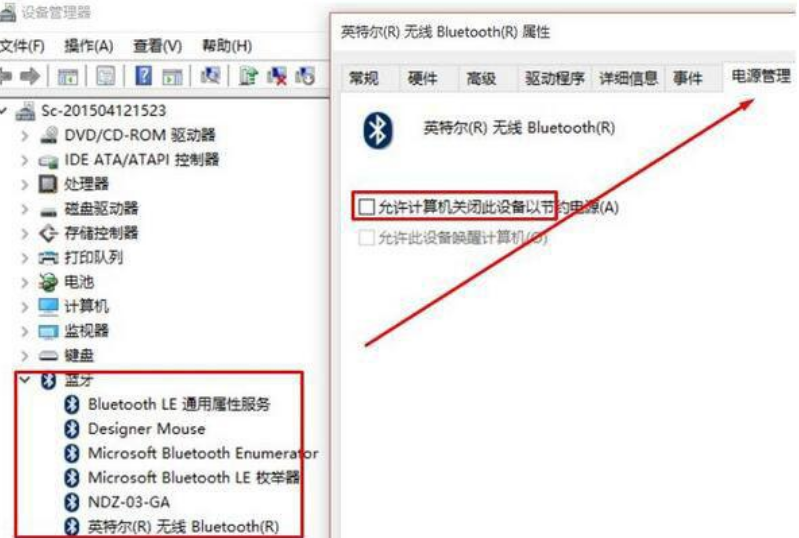
5. Développez ensuite "Adaptateur réseau" dans le gestionnaire de périphériques et ouvrez les propriétés de la carte réseau ci-dessous
Décochez également l'option "Autoriser l'ordinateur à éteindre cet appareil pour économiser de l'énergie" et cliquez sur OK pour. sauvegarder.
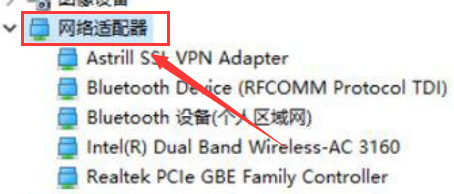
6. Effectuez ensuite les mêmes opérations sous « Souris et autres dispositifs de pointage » et « Contrôleur de bus série universel » respectivement.
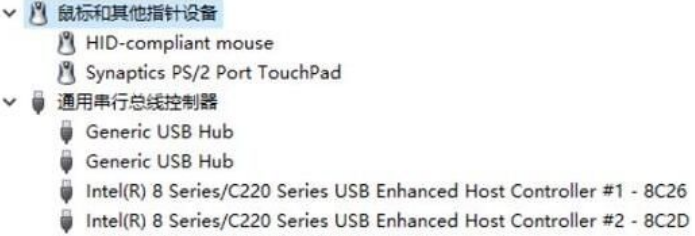
PS : Assurez-vous que la batterie de la souris est suffisamment chargée. Si la batterie est insuffisante, un décalage peut se produire !
Méthode 3 : (Pour la souris filaire) :
1. Appuyez sur la combinaison de touches « win+i » pour ouvrir les paramètres Windows et cliquez sur « Système ».
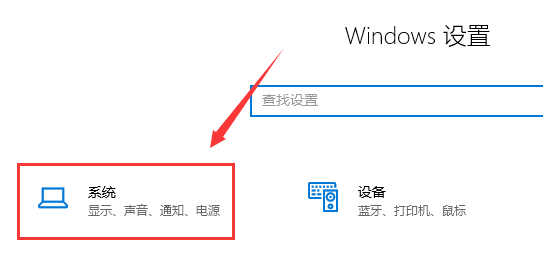
2. Cliquez sur « Alimentation et veille » sur le côté gauche et descendez jusqu'à « Autres paramètres d'alimentation » ci-dessous.

3. Recherchez le plan "Masquer le plan supplémentaire", cliquez dessus, puis sélectionnez le plan "Haute Performance" !
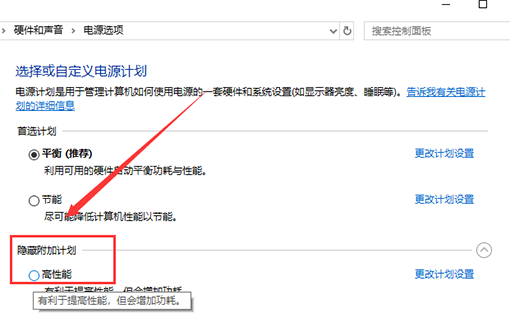
Ce qui précède est le contenu détaillé de. pour plus d'informations, suivez d'autres articles connexes sur le site Web de PHP en chinois!

